【Sonic Mini 4K】Elegoo Mercuryを試す。
2021.01.26
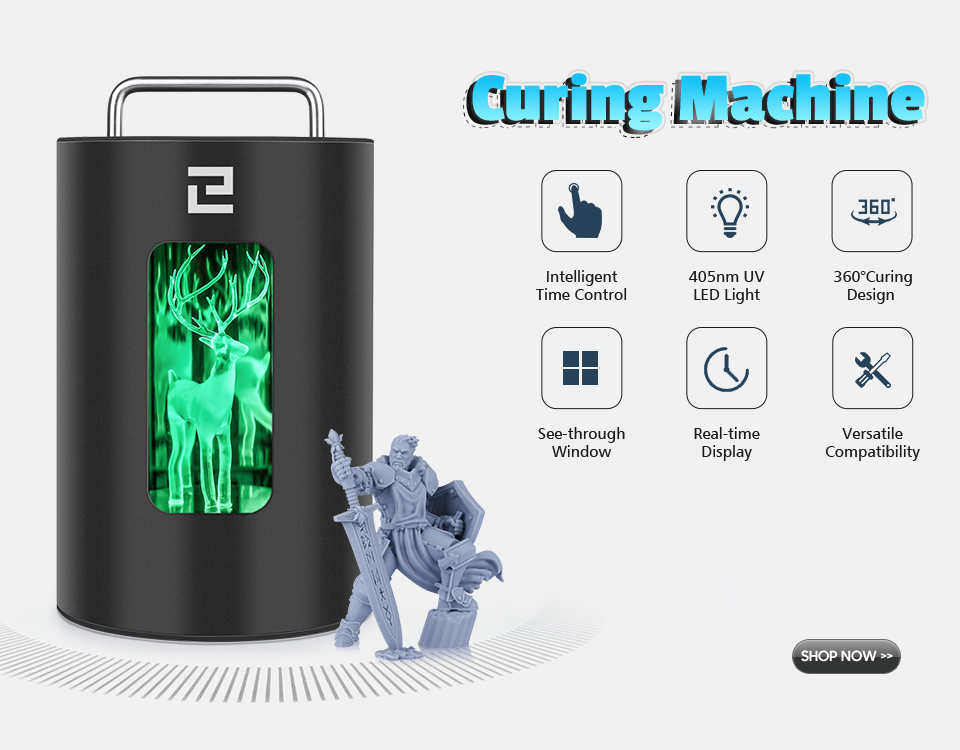
前の記事ですでに登場させているので今更感があるのですが、これの便利さを知らない人がいるといけないのでご紹介。
光造形はFDMと違って印刷した後の処理が大変です。
大まかなプロセスは、印刷後アルコールで洗浄、2次硬化へと進むのですが、
2次硬化を太陽やネイル用の紫外線ライトで適当に当てるとひび割れや透明感の喪失につながるようです。
そこでプリンターメーカーは、



こんな感じの照射機を発売してます。左から
Elegoo Mercury Plus
ANYCUBIC Wash & Cure
Formlabs FormCure
という商品名です。ピンクのマーカーのMercury PlusとWash & Cureは紫外線照射だけでなく、洗濯機のような洗浄機能もあります。
今回うちで入手したのは一番最初に表示された写真、Elegoo Mercuryです。
あえて洗浄機能のないモデルを選びました。
その理由は、洗浄機能は中途半端で余分なレジンを取り切れない報告が多すぎるからです。
結局、ブラシで洗い流すか、超音波洗浄機で洗わないとダメという話。
つまり意味ない(;´Д`)

Mercuryを選んだ理由はもう一つあって、ケース内が鏡面で全方位照射できるという点です。
(↑写真はELEGOOのホームページから引用しました。わかりやすいでしょ?)
他社の低価格モデルでこの仕組みを採用してるのはありませんでした(;´Д`)
高い金額を出すのであれば、XYZプリンティングのUVキュアリングチャンバーがありますが、66,000円もするので・・・

物は意外とコンパクトです。
照射可能サイズφ142* 150mm
Elegoo MARS2Pro最大サイズ 129x80x160mm
Phrozen Sonic Mini4K 132x73x129mm
Elegoo MARSだと最大の160mmで印刷なんてしちゃうと収まらなくなりますが、ほとんど場合収めることはできそうです。Sonic Mini4Kなら完璧に対応。
ただし最近ポコポコ出てきた10インチ液晶の4K機で印刷したものはかなり厳しいです(;´Д`)

これが回転ユニットと電源アダプタと説明書。

回転ユニットは4辺にすべてソーラーパネルが貼られています。

裏には乾電池を入れる箇所がありますが、実際はここを使うことはないでしょう。
UVライトの照射をスイッチ代わりとして動かすようですから。

電源の差込口はケースの上部。格好は悪いですが、コストダウンを考えれば致し方ないところ。

中華品では珍しく日本語マニュアル。多国語対応のごちゃごちゃしたものではなくて、
日本専用品です。
ソーラーで動くため、用意した乾電池は使わなくても大丈夫でした。
暗い照明でも十分回るようです。トルクはあまりありませんが(;´Д`)
スイッチが無いため、乾電池は入れない方が良いかもしれません。
MercuryのUVライトがどの位置にきてもエネルギー源にできるよう4辺にソーラーパネルが貼られているのでなかなか優れた設計だと思います。
ケース内は、鏡面加工されており全体に満遍なく光が当たるようになっているため、照射ムラは起きにくいと思います。期待大。
この製品の利用価値はほかにもあります。
洗浄に使ったIPA内に混じっているレジンを固形化するのにも使えます。
透明な入れ物にIPAを入れてそれに紫外線を照射し沈殿させ、きれいなIPAを取り出すというもの。真夏の炎天下においても十分その役割は果たすと思いますが、この機械を使えばいつでもどこでも好きな時にIPAを洗浄できますね。
弱点としては500mlのペットボトルは入らないので、300ml程度の透明なボトルで行う必要があるところです。ガラス瓶であれば透明度が高いのでもっと効果的かもしれません。
【Sonic Mini 4K】Chituboxの使い方とZ軸調整
2021.01.26
早速印刷をしてみたいと思うけどChituboxの設定と使い方を理解しないと話が進みません。
まずChitubox1.7.0をインストール。
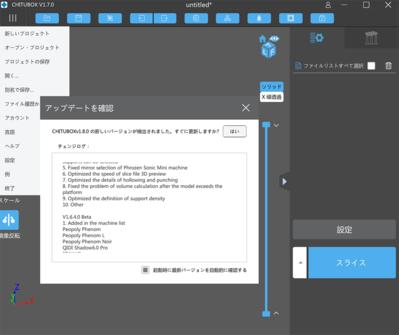
最新版だと思ったら、「v1.8.0」が検出された(;´Д`)
このソフト、ベータ版も検出するのね。
新しもの好きなのでv1.8.0を再インストール。
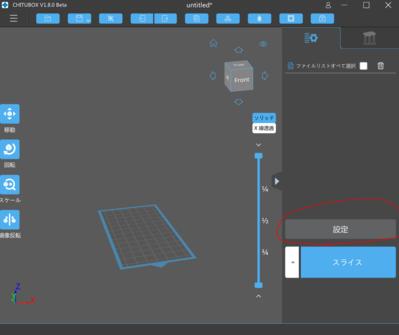
インストーラーでは選択できる言語に日本語は無かったので英語を選択したんだけど、
立ち上げてみると自動で日本語になっていた。
日本語であればもう怖いもんはない(`・ω・´)b
Chituboxは光造形用の汎用ソフトなので、たくさんある製品からMini 4Kを使用プリンターとして登録しよう。
その方法は、右下の「設定」から行うようだ。
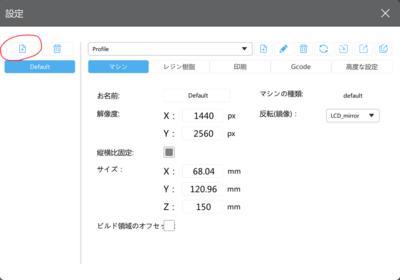
左上に新規作成を意味しそうなアイコンがあったのでクリック。
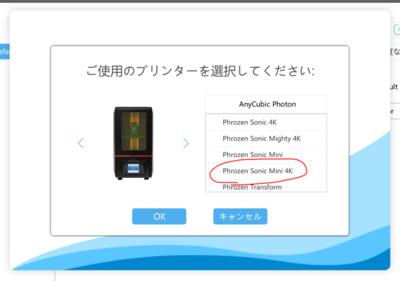
正解。ここからPhrozen Sonic Mini 4Kを指定。
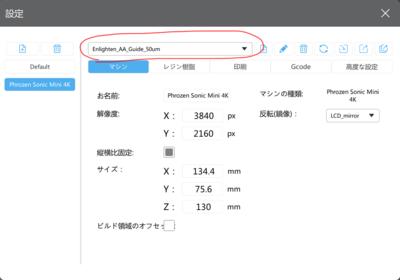
効果があるかわかりませんが、上部に使用レジンを選べるみたいだ。
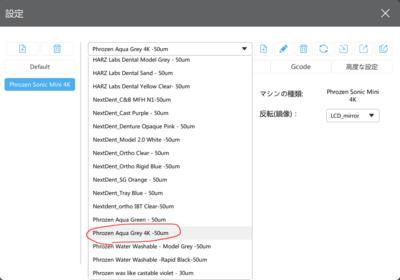
とりあえずおまけでついてきた、Aqua-Gray 4Kを指定しておく。
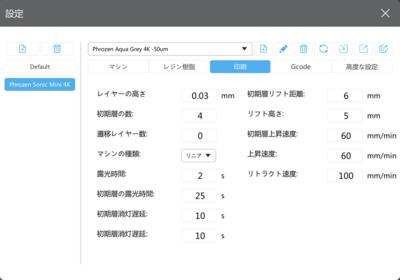
Mini 4Kの初期設定データが、ネットに出回っているものに比べ控えめになっている。
印刷速度もゆっくり目。定着安定型設定なのか。
カリカリにチューンするなら上昇速度100mm/mmはいけるようだ。
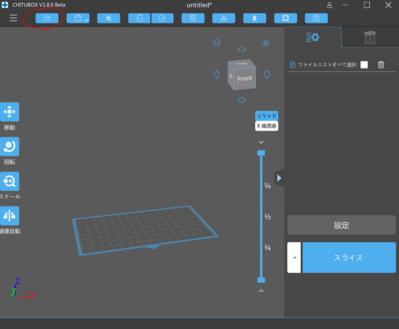
左上のボタンから3Dデータを取り込めるようだ。

fusion360でスカルプトの練習で作ったクマを用意
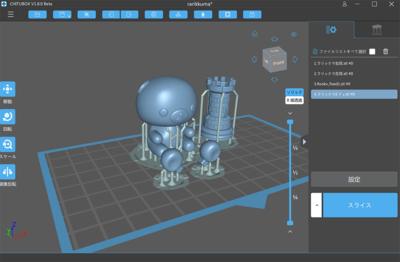
chituboxへの取り込みは普通にできた。
レジンの消費を抑えるために中に空洞も作れるようだ。排出穴もつけれるようで、
耳の中に穴を付けてみた。直感でできたので優秀なUIなんだと思う。
サポートも自動でやってみたけど顔の部分につけようとしたので、ちょっと修正してみたけど吉と出るか凶とでるか。
右下のスライスを押して、プリンターに渡すctbファイルを作成する。
ctbファイルはモノクロの画像ファイルをまとめたものらしい。
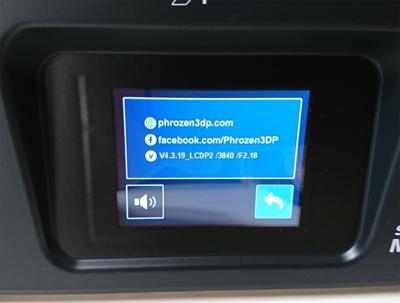
本体の電源を入れて、液晶の「INFO」ボタンを押したらバージョン情報が分かった。
V4.3.19_LCDP2 /3840 /F2.18
これは最新なんだろうか・・・
公式のサイト行ってもよくわからない(;´Д`)

まず最初に行うのは本体のZ軸調整。
0位置にビルドプレートが来るようにする。
まずは4つのネジで固定されているプレートを緩める。
これをやり忘れると液晶とFEPフィルムを破壊するので忘れないようにする。
調整の部分を動画に収めていたのでYoutubeにアップしておきます。
実際の印刷の様子も上げておきます。
動作音は耳で聞いている限りそれほど高くありません。FDM方式のプリンターに慣れているからかもしれんが・・・(;´Д`)
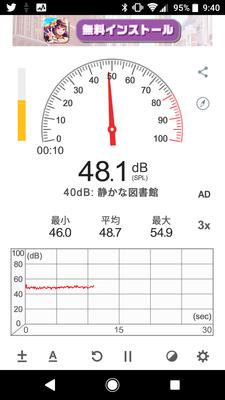
スマホの騒音計アプリで確認しても50db未満です。
さて、しばらくすると印刷が終わりました。
無事印刷されているかというと・・

失敗してFEPに張り付いてました・・(;´Д`)
ビルドプレートは紙やすりで荒く溝をつけてやらないとやっぱり駄目なようです。

親の仇のようにガンガン削ってやりました。
80番のやすりなので削れる削れる。下がアルミ粉で真っ黒です。
でも手でやると傷に規則性がないのでラフト無し、サポート無しで印刷する場合模様が汚くなるので、
後日ランダムサンダーでキズを付けてみよう。

削ると当然高さが変わるのでZ軸の0座標調整をもう一度行います。
で再度印刷チャレンジ。

クマは無事印刷成功。おまけでルークも印刷してたけど、サポートから外れて落下した模様。
サポートの付け方は研究しないといけないね(;´Д`)

印刷したものは、100%のIPA(イソプロピルアルコール)で洗うのですが、体にいいものじゃないので吸い込まないようにマスクをします。私は、同梱していた不織布マスクじゃ防ぎきれないので防護マスクを使いました。
実際はこれでも防ぎきれず匂いは入ってきます。不織布マスクよりはマシ程度です。
なので、後日同じメーカーの防毒タイプを購入します。

細かい溝のレジンを流すのに超音波洗浄機で洗います。直接瓶を置くとガラス瓶が振動してしまうので、瓶が浮かない程度に水をいれて行う。ちょうどいい時間が分からないので3分でやってみた。

洗い終わった後はこんな感じ。

次は紫外線装置を使って2次硬化。太陽でもいいけど天候によって硬化能力が変わってしまう。それでは安定しないのでなるべく機械で決まった時間だけ照射する。

洗い終わったIPAは再利用するので、瓶ごと紫外線装置にあてレジン成分を硬化させる。
そうすると、瓶のなかが白ずんでとろみがでてくる。沈殿物も多くあらわれ、アルコールとレジンの分離が行われる。
ある程度照射したら、使い捨てのストレーナーを使って固まったレジンを除外して洗浄用IPAとして別の容器に貯めておこう。

2次硬化も終わり、耳パーツをドッキング。
これで完成。サポートが付いていたところは少し荒れが目立つけども、普通はやすり掛けしてサフ拭いて塗装するものだと思うのでベース素材として考えれば十分すぎる造形だと思う。
Chituboxで外壁を3mmで中抜きを行いましたが、結構ずっしりとした重みを感じます。このてのミニチュア人形なら2mmでもいけるかなぁ・・・・(;´Д`)
まずChitubox1.7.0をインストール。
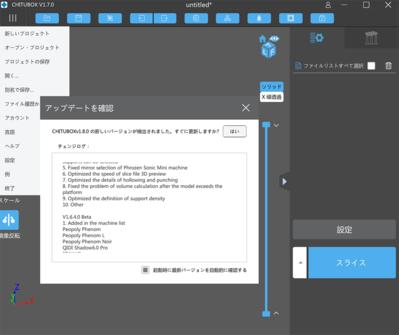
最新版だと思ったら、「v1.8.0」が検出された(;´Д`)
このソフト、ベータ版も検出するのね。
新しもの好きなのでv1.8.0を再インストール。
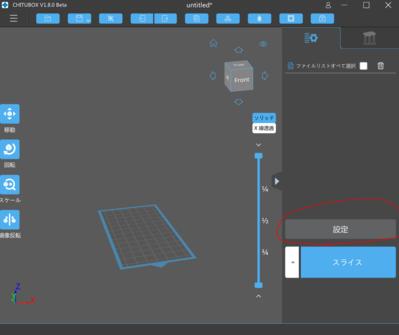
インストーラーでは選択できる言語に日本語は無かったので英語を選択したんだけど、
立ち上げてみると自動で日本語になっていた。
日本語であればもう怖いもんはない(`・ω・´)b
Chituboxは光造形用の汎用ソフトなので、たくさんある製品からMini 4Kを使用プリンターとして登録しよう。
その方法は、右下の「設定」から行うようだ。
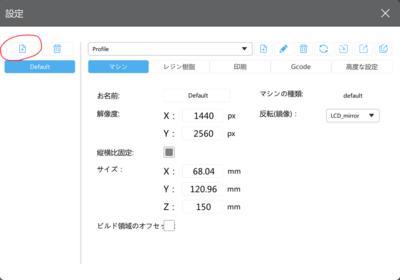
左上に新規作成を意味しそうなアイコンがあったのでクリック。
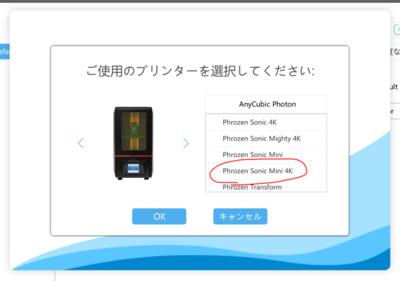
正解。ここからPhrozen Sonic Mini 4Kを指定。
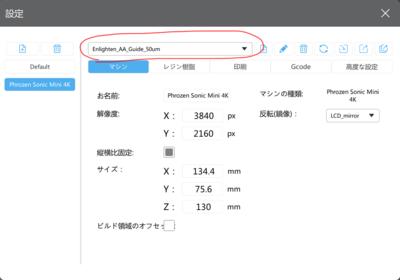
効果があるかわかりませんが、上部に使用レジンを選べるみたいだ。
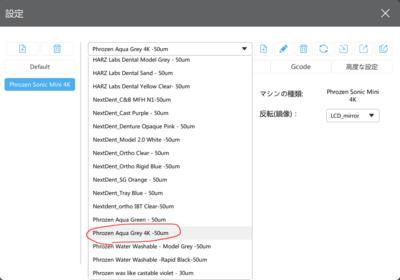
とりあえずおまけでついてきた、Aqua-Gray 4Kを指定しておく。
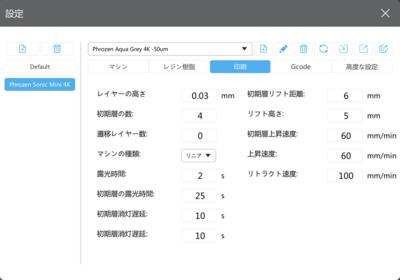
Mini 4Kの初期設定データが、ネットに出回っているものに比べ控えめになっている。
印刷速度もゆっくり目。定着安定型設定なのか。
カリカリにチューンするなら上昇速度100mm/mmはいけるようだ。
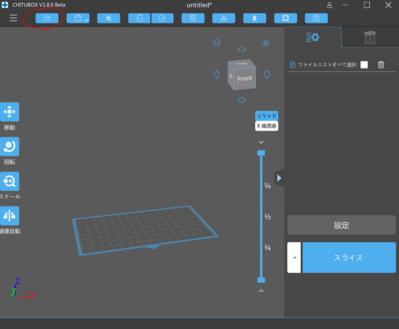
左上のボタンから3Dデータを取り込めるようだ。

fusion360でスカルプトの練習で作ったクマを用意
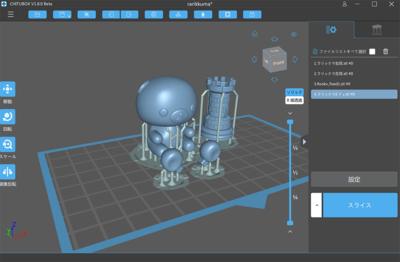
chituboxへの取り込みは普通にできた。
レジンの消費を抑えるために中に空洞も作れるようだ。排出穴もつけれるようで、
耳の中に穴を付けてみた。直感でできたので優秀なUIなんだと思う。
サポートも自動でやってみたけど顔の部分につけようとしたので、ちょっと修正してみたけど吉と出るか凶とでるか。
右下のスライスを押して、プリンターに渡すctbファイルを作成する。
ctbファイルはモノクロの画像ファイルをまとめたものらしい。
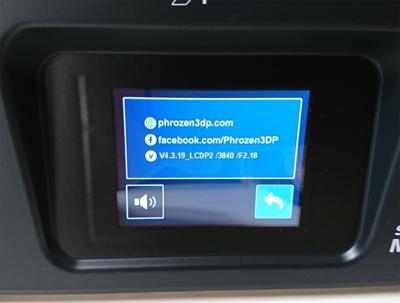
本体の電源を入れて、液晶の「INFO」ボタンを押したらバージョン情報が分かった。
V4.3.19_LCDP2 /3840 /F2.18
これは最新なんだろうか・・・
公式のサイト行ってもよくわからない(;´Д`)

まず最初に行うのは本体のZ軸調整。
0位置にビルドプレートが来るようにする。
まずは4つのネジで固定されているプレートを緩める。
これをやり忘れると液晶とFEPフィルムを破壊するので忘れないようにする。
調整の部分を動画に収めていたのでYoutubeにアップしておきます。
実際の印刷の様子も上げておきます。
動作音は耳で聞いている限りそれほど高くありません。FDM方式のプリンターに慣れているからかもしれんが・・・(;´Д`)
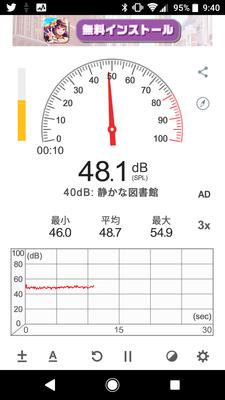
スマホの騒音計アプリで確認しても50db未満です。
さて、しばらくすると印刷が終わりました。
無事印刷されているかというと・・

失敗してFEPに張り付いてました・・(;´Д`)
ビルドプレートは紙やすりで荒く溝をつけてやらないとやっぱり駄目なようです。

親の仇のようにガンガン削ってやりました。
80番のやすりなので削れる削れる。下がアルミ粉で真っ黒です。
でも手でやると傷に規則性がないのでラフト無し、サポート無しで印刷する場合模様が汚くなるので、
後日ランダムサンダーでキズを付けてみよう。

削ると当然高さが変わるのでZ軸の0座標調整をもう一度行います。
で再度印刷チャレンジ。

クマは無事印刷成功。おまけでルークも印刷してたけど、サポートから外れて落下した模様。
サポートの付け方は研究しないといけないね(;´Д`)

印刷したものは、100%のIPA(イソプロピルアルコール)で洗うのですが、体にいいものじゃないので吸い込まないようにマスクをします。私は、同梱していた不織布マスクじゃ防ぎきれないので防護マスクを使いました。
実際はこれでも防ぎきれず匂いは入ってきます。不織布マスクよりはマシ程度です。
なので、後日同じメーカーの防毒タイプを購入します。

細かい溝のレジンを流すのに超音波洗浄機で洗います。直接瓶を置くとガラス瓶が振動してしまうので、瓶が浮かない程度に水をいれて行う。ちょうどいい時間が分からないので3分でやってみた。

洗い終わった後はこんな感じ。

次は紫外線装置を使って2次硬化。太陽でもいいけど天候によって硬化能力が変わってしまう。それでは安定しないのでなるべく機械で決まった時間だけ照射する。

洗い終わったIPAは再利用するので、瓶ごと紫外線装置にあてレジン成分を硬化させる。
そうすると、瓶のなかが白ずんでとろみがでてくる。沈殿物も多くあらわれ、アルコールとレジンの分離が行われる。
ある程度照射したら、使い捨てのストレーナーを使って固まったレジンを除外して洗浄用IPAとして別の容器に貯めておこう。

2次硬化も終わり、耳パーツをドッキング。
これで完成。サポートが付いていたところは少し荒れが目立つけども、普通はやすり掛けしてサフ拭いて塗装するものだと思うのでベース素材として考えれば十分すぎる造形だと思う。
Chituboxで外壁を3mmで中抜きを行いましたが、結構ずっしりとした重みを感じます。このてのミニチュア人形なら2mmでもいけるかなぁ・・・・(;´Д`)
 2021.01.26 18:22
|
2021.01.26 18:22
| 







